Wat is Onventis Workflows?
Onventis Workflows is een web-gebaseerde workflow applicatie die draait op het Onventis platform. Het biedt de mogelijkheid om facturen, inkooporders en contracten elektronisch goed te keuren.
Inloggen in Onventis Workflows
- Open de internetbrowser en ga naar
web-tenant.workflowwise.net om het loginscherm te openen. Voer uw gebruikersnaam en wachtwoord in. Als er een koppeling is gemaakt met uw netwerklogin, klik dan op de knop Login met Microsoft. - Er wordt een scherm geopend met proces “tegels” die per proces aangeven hoeveel regels er in uw werklijst staan. Klik op Werklijst in de tegel van de inkoopfacturen
Gebruik van de Inkoopfacturen werklijst
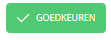
Goedkeuren Factuur
Klik om de factuur naar de volgende stap in het proces te sturen. Afhankelijk van uw rol is het noodzakelijk om een PIN-code in te geven.

Afwijzen factuur
Klik wanneer een factuur verkeerd is geboekt of ten onrechte bij u terecht is gekomen. De factuur wordt teruggestuurd naar de vorige stap in het proces. Bij afwijzen is het verplicht om een opmerking in te geven.

Doorsturen naar een collega
Klik om een collega om advies te vragen over de factuur. Het is noodzakelijk om een opmerking (vraag) in te geven. Wanneer de collega de factuur goed- of afkeurt komt deze terug in uw werklijst. Uw eigen werklijst toont met een afwijkende kleur welke facturen momenteel bij een collega staan voor advies.
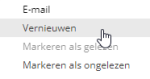
Vernieuwen
Klik om de werklijst te vernieuwen. Nieuwe regels die in uw werklijst zijn gekomen worden nu getoond.

Filter
Klik om uw werklijst te filteren, bijvoorbeeld op leverancier of bedrag.
Overige informatie
De volgende knoppen zijn beschikbaar:

Instellingen
Wijzig de kolommen die worden getoond in uw werklijst.

Export naar Excel
Exporteer de zichtbare werklijstgegevens naar Excel.

Informatie, tab Historie
Klik om de procesgeschiedenis te zien, inclusief gebruikers, datums, tijden en uitgevoerde acties.

Informatie, tab Rolspeler
Klik om de mogelijke activiteiten en gekoppelde gebruikers te zien. De dikgedrukte regel is waar het proces zich nu bevindt.

Bewerken
Bewerk de inhoud van velden (indien toegestaan met uw rechten).

Genereren
Genereer een rapport (indien beschikbaar) met de details van het huidige proces.

Reset rolspelers
Klik om opnieuw te bepalen wie de rolspelers voor het huidige proces zijn.

Sluiten werklijst
Klik om de werklijst te sluiten, zodat er meer details van de factuur worden getoond.

Open werklijst
Klik om de werklijst weer te openen.

Toon opmerkingen
Klik om de opmerkingen voor het huidige proces te tonen.
Gebruik van het factuurarchief
Alle facturen ingevoerd met Onventis Workflows (voor uw relevante budget/kostenplaats centrum ) zijn toegankelijk via Archief > Inkoopfactuur. U kunt zoeken op diverse veldenuit de factuur of op procesgegevens .
Volmacht
Indien u ziek of afwezig bent, kunt u een volmacht instellen zodat een collega uw werklijst kan overnemen.
Klik hiervoor op uw naam rechts bovenin en kies voor Overdragen. In het veld Volmacht naar kiest u de collega die uw taken gaat vernemen. Het is ook mogelijk om een begin- en einddatum mee te geven.
Als u een volmacht heeft ontvangen, dan kunt u deze activeren door rechts bovenin op uw naam te klikken en vervolgens op de naam van de collega. Om terug te gaan naar uw eigen werklijst klikt u op de naam van uw collega rechts bovenin en vervolgens op Stop volmacht.
Mobiele app
Voor Android en iOS is een mobiele app beschikbaar. U kunt zoeken in de Play Store/App Store op Onventis Workflows. In de gebruikershandleiding van Onventis, te vinden via de groene knop Help NL in het beginscherm, kunt u vinden hoe deze ingesteld kan worden.